AviUtlを使用して「インターレース解除」する方法について紹介します。
インターレースとは?
「インターレースってそもそも何?」という人は以下の記事を参考にしてみて下さい。
インターレース解除とは?
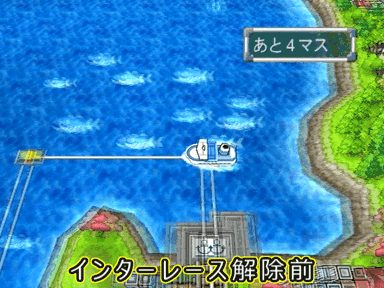
インターレース解除とは、
インターレース方式の動画をプログレッシブ方式の動画に変換する事を言います。(「デインターレース」とも呼びます)
インターレース解除の仕組み
インターレース解除の具体的な仕組みは単純で、
2つのフィールドを補間して1つのフレームを生成だけです。
詳しくは以下ページを参考にしてみて下さい。
インターレースとプログレッシブの判別方法
インターレースとプログレッシブを判別するには、
- 「MediaInfoなどのファイル識別ソフトで判別する方法」
- 「AviUtlで無理やりプログレッシブ動画として読み込んで自力で判別する方法」
の2種類の方法があります。
インターレース解除する方法
AviUtlでインターレースを解除する方法としては主に、
- 「拡張編集」機能で解除する方法
- 「本体」機能で解除する方法
- 「プラグイン」機能で解除する方法
の3つの方法があります。
それぞれの特徴としては以下のようになります。
- ○手軽な順
拡張編集>本体機能>プラグイン
- ○厳密なインターレース解除が出来る順
プラグイン>本体機能>拡張編集
・「とりあえずそこそこ見れるレベルでサクッと簡単にインターレース解除したい!」という場合は、「拡張編集」のインターレース解除機能を使用しましょう。
・こだわってインターレース解除したいという人は「本体機能」を使用しましょう。
・クオリティの高い動画を目指してる人はインターレース解除用の「プラグイン」を導入しましょう。
方法①:拡張編集にてインターレース解除する方法
インターレース解除の方法は以下の3種類から選べます。
自分の動画に合うモノを選びましょう。
- 奇数解除:
- トップフィールドのみを選定して足らない部分を補完して描画する方法
- 偶数解除:
- ボトムフィールドのみを選定して足らない部分を補完して描画する方法
- 二重化:
- ボトムフィールドとトップフィールドを両方表示させて、その両方を上手い具合に補正して描画する方法
※奇数解除と偶数解除を混ぜたような感じです
- ボトムフィールドとトップフィールドを両方表示させて、その両方を上手い具合に補正して描画する方法
ほとんどの動画は「奇数解除」でOKです。
また、拡張編集にてインターレース解除する場合は、透明度を含む動画は正しく解除する事が出来ませんので注意です。
方法②:本体機能にてインターレース解除する方法
「奇数」「偶数」「二重化」については拡張編集と同じ効果です。
- 奇数:
- トップフィールドのみを選定して足らない部分を補完して描画する方法
- 偶数:
- ボトムフィールドのみを選定して足らない部分を補完して描画する方法
- 二重化:
- ボトムフィールドとトップフィールドを両方表示させて、その両方を上手い具合に補正して描画する方法
- 自動24fps化:
- 24fpsの動画のインターレース解除するのに適した方法
- 自動:
- その動画に適した方法でインターレース解除する方法。60fpsの動画とかだと更に上手く解除できるらしいです。
※フィールドオーダーが間違っていた場合はキレイに解除できないので、間違えないようにしましょう
- その動画に適した方法でインターレース解除する方法。60fpsの動画とかだと更に上手く解除できるらしいです。
とりあえず「自動」に設定しておけば問題ありません。
「奇数」「偶数」は使用する必要はありません。(メニューの「編集」→「現在のフレームのインターレース解除」からフレーム毎にデインターレース解除する際に使用します。
インターレースとしての滑らかさを残したままインターレース解除したい場合は「二重化」を選びます。
24fps動画をインターレース解除したい場合は「自動24fps」を選びます。
方法③:プラグインにてインターレース解除する方法
インターレース解除するプラグインは色々とありますが、ここでは有名なもののみ紹介します。
NNEDI3(作者:Bean氏)
最もキレイにデインターレース出来ると評価の高いプラグインです。以下の様な特徴が有るようです。
AviSynthの外部プラグインである「nnedi3」及び「nnedi3_rpow2」をAviUtl用に移植したものです。非常に精度の高い補間を行うプラグインで、特に画像の拡大において大きな効果を発揮します。
以下、導入方法です。
- こちらのページから本体(nnedi3 for AviUtl ver 0.9.4.1 (2011-07-22))をダウンロードする
- 中に入っている「nnedi3.auf」をAviUtl本体フォルダに移動させる
- メニューの「設定」→「NNEDI3フィルタの設定」を選択する
- 右上にチェックを付けて有効にする
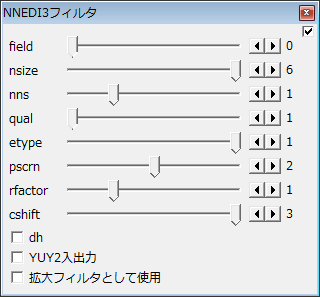
色々パラメータがありますが、特に何もしなくても(デフォルト設定でも)とても良い感じにデインターレースしてくれます。
自動フィールドシフト(作者:あじ氏)
フィールドシフト機能付きのプラグインです。あと24fps化するのにも使ったりします。
参考:【AviUtl】自動フィールドシフトを使って動画を逆テレシネ・インターレース解除する方法
このプラグインについては作者のあじ氏が、分かりやすい解説書を色々作ってくださってますのでそちらも参考にしてみて下さい。
- AviUtlプラグイン置き場(本体ファイルダウンロード場所)
→https://aji0.web.fc2.com/ - 自動フィールドシフト ガイド(プラグインの仕組み)
→https://aji0.web.fc2.com/afs_guide.html - 自動フィールドシフト インタレース解除プラグイン 使い方(プラグインについての詳しい使い方)
→https://aji0.web.fc2.com/
また、x264guiExの作者でもある「rigaya」氏によって、「自動フィールドシフト 高速化版」という同プラグインを高速化させたバージョンもリリースされています。(こっちを使ったほうがAviUtlの動作は比較的軽くなります)
→http://rigaya34589.blog135.fc2.com/
その他プラグイン
インターレース解除プラグインは、「探せばいくらでも見つかる」というくらい種類が豊富なので、
色々試してみると良いかもしれません。
- 例:インターレース解除2 (作者:GNB氏)
→http://homepage2.nifty.com/GNB/aviutl_alpha.htm
AviUtlのインターレース解除プラグインに満足出来ない人は、AviSynthのインターレース解除プラグインを使用する事をオススメします。
AviSynthのインターレース解除プラグインは非常に高品質です。
方法④:60fps読み込みして出力する方法
30fpsな動画の場合、
メニューの「ファイル」→「開く」から「60fps読み込み」にチェックを入れて、
無理やりにプログレッシブ動画として読み込めば、インターレース解除できます。
ただ、この方法だと、単純にプログレッシブの60fpsになるという事なので、30fpsの動画を読み込んだ場合、ファイルサイズは2倍近くに膨れ上がってしまうという欠点もあります。
読み込んだ後に「設定」→「フレームレートの変更」で1/2まで落としてやれば、30fpsまで下げれたりもできます。
まとめ
・「とりあえずチラつきさえ抑えれれば何でも良い」という人は、「拡張編集のインターレース解除」機能を使っておけばOKです。
・「できる限り高品質にインターレース解除したい!」という人は、解除したいソース動画の種類(実写・アニメ)によって、インターレース解除プラグインを色々試すべきです。(一概に「この方法でインターレース解除すれば高品質になる!」というものでもないですし、好みの問題もあるので。)
(おまけ)再生プレイヤーでインターレース解除する方法
動画自体をインターレース解除しなくても、
パソコンの再生プレイヤーの「インターレース解除」機能を使用すれば、再生しながらインターレース解除を行う事ができます。
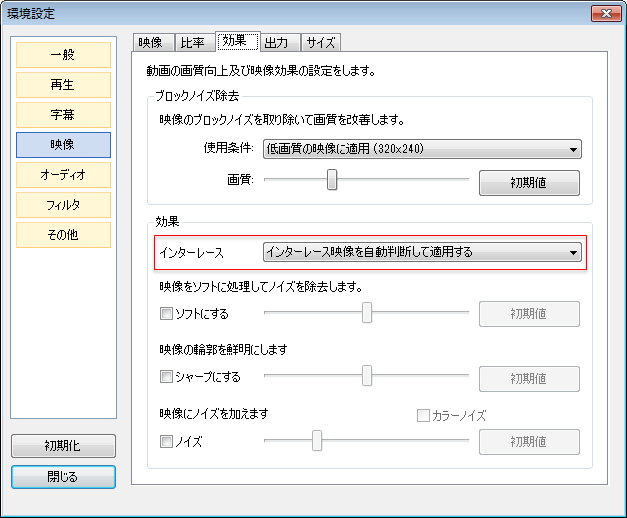 |  | 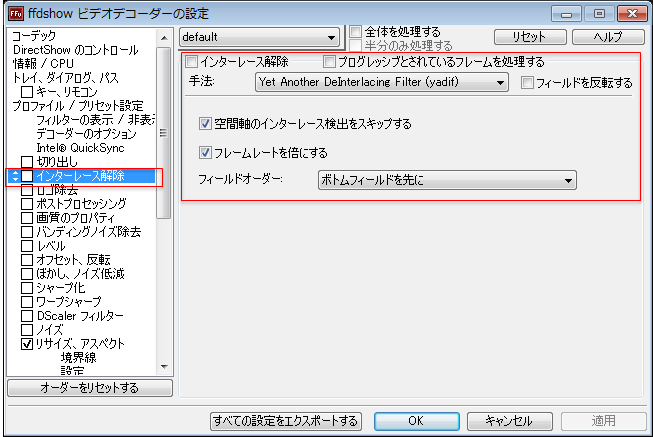 |
| ▲「GOMPlayer」でのインターレース解除画面 | ▲「VLCメディアプレイヤー」でのインターレース解除画面 | ▲「ffdshow」でのインターレース解除画面 |
インターレース解除に対応している再生ソフトでは、本来のインターレース動画と同等レベルで滑らかに動画を再生する事が出来たりします。
なので、ストリーミングサイト(youtubeやニコニコ動画など)に投稿しないで、自分だけが楽しむ用途としてのインターレース動画ならわざわざAviUtlでデインターレースする必要はありません。(これは個人の好み・考えによりますが)
このページの情報は以上です。

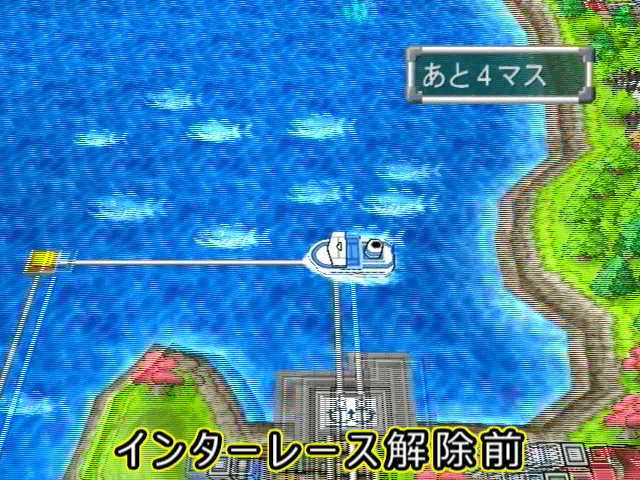
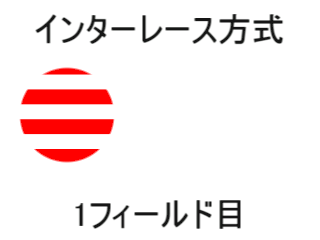

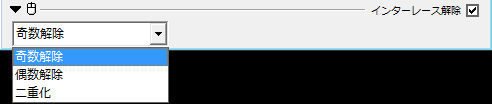
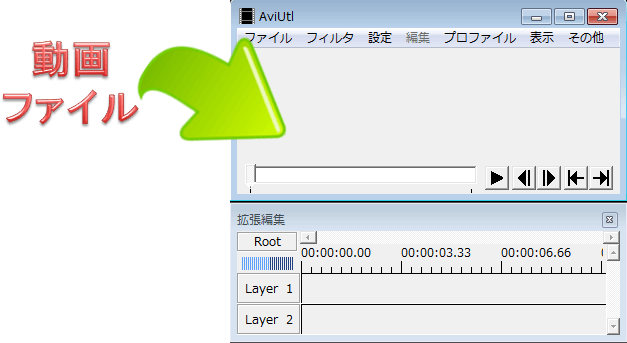
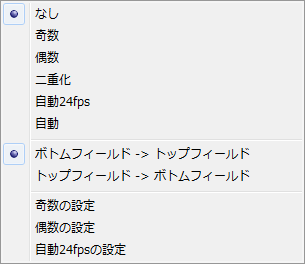
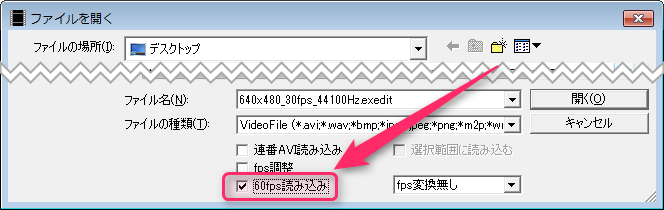
コメント
インターレース解除の方法を探していてこのページに辿り着きました。
方法4の60fpsで読み込むという方法を初めて知り、試してみたところ確かにプログレッシブになりました。
ただ、インターレースの仕組みから言って、60fpsで読み込んだら縦の解像度が半分になるか、縞々の映像ができるような気がします。ですが、そうはならないということはAviUtlが何らかの補正処理をしているという認識で良いのでしょうか?
Bean氏のスクリプトのURLが切れています。かなしみ・・・
同じことをコメントしようとしておりました・・・非常に便利そうなプラグインなだけに惜しいですね・・・
Bean氏のスクリプトがAxfcUploaderにて再配布されているのを発見致しましたので、載せておきます・・・
http://www.axfc.net/u/3974324